Skelbimas
 Buvo sukurti įvairūs pulteliai ir nešiojamieji emuliatoriai - paprastai skirti palaikyti senesnes, senesnės kartos sistemas. „DeSmuME“ yra nemokamas kelių platformų „Nintendo DS“ emuliatorius (naujausias „Nintendo“ nešiojamojoje versijoje), leidžiantis žaisti DS žaidimus tiesiai iš kompiuterio. Parodysime, kaip atsisiųsti ir paleisti „DeSmuME“, taip pat pagrindines funkcijas, kurias jis gali atlikti.
Buvo sukurti įvairūs pulteliai ir nešiojamieji emuliatoriai - paprastai skirti palaikyti senesnes, senesnės kartos sistemas. „DeSmuME“ yra nemokamas kelių platformų „Nintendo DS“ emuliatorius (naujausias „Nintendo“ nešiojamojoje versijoje), leidžiantis žaisti DS žaidimus tiesiai iš kompiuterio. Parodysime, kaip atsisiųsti ir paleisti „DeSmuME“, taip pat pagrindines funkcijas, kurias jis gali atlikti.
Atminkite, kad mažmeninių „.nd“ ROM atsisiuntimas yra abejotinas (il) teisėtumas - daugiau juodas plotas nei pilkas, nes žaidimai vis dar yra dabartinės kartos - parduodami ir parduodami nuo šiol. Jei norite likti teisine puse, naudokite „homebrew“ ROM.
Apimsime „Windows“ „DeSmuME“ versiją. Gaukite naujausius dvejetainius „Windows“ iš jų Interneto svetainė.
Turėjote atsisiųsti zip archyvas. Išskleiskite jį į savo aplanką ir turėtumėte pamatyti kelis failus, įskaitant „DeSmuME.exe“, kuris yra pats „Nintendo DS“ emuliatorius.
Žaidimų atsisiuntimas
Negalime atsisakyti mažmeninių DS žaidimų kompaktinių diskų atsisiuntimo, nors esame tikri, kad žinote bendrąsias galimybes. Antras jūsų pasirinkimas yra rasti namų atminties DS ROM -
šioje svetainėje turi nedidelę jų kolekciją, tačiau gali reikėti spustelėti kūrėjų svetaines, kad pamatytumėte daugiau jų pačių projektų.Galų gale paprastai atsiųsite archyvą, kuriame yra nds failas - šis failas yra tas, kurio norite. Savo reikmėms atsisiųsime „Yoshi's Bad Brother“, namų žaidimą, iš šio kūrėjo.
Žaidžia žaidimus
Kai viskas bus atsisiųsta ir neišarchyvuota, turėtumėte baigti nds failą, o galbūt „readme“ ar kitus failus.
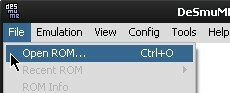
Įkelkite „DeSmuME“ ir Failas> Atidaryti ROM…
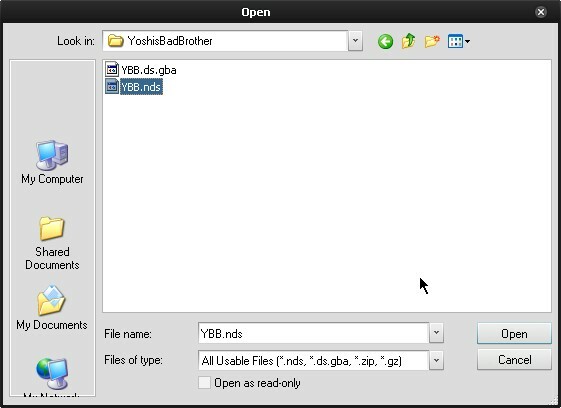
Naršykite savo NDS failą ir paspauskite Atviras.

Žaidimas bus įkeltas - apatinė „Nintendo DS“ emuliatoriaus pusė skirta „jutiklinio ekrano“ įvestiui, kurią jūs valdote pele, o viršutinė yra „DS“ viršutinė ekrano dalis.
Įvairių klavišų segtuvus galite rasti Konfigūracija> Valdymo konfigūracija.
Pagrindinės funkcijos
Mes apibūdinsime kai kurias pagrindines emuliatoriaus funkcijas:
Byla
- Išsaugoti būseną kaip: Leidžia išsaugoti dabartinę tikslus emuliatoriaus būsena - viskas bus taip, kaip jūs jį palikote įkeldami šį failą.
- Pakrovimo būsena kaip: Leidžia įkelti failus iš „Save State As“.
- Išsaugoti būseną / įkrovos būseną: Ar tai tiksliai tas pats, kas aprašyta aukščiau, išskyrus tai, kad jis naudoja skaičius, o ne verčia jus nurodyti failo pavadinimą.
- Kitos meniu Failas funkcijos leidžia išsaugoti ekrano kopijas, garso ir vaizdo įrašus.
Emuliacija
- Pauzė ir Atstatyti yra savaime suprantami.
- Cheats meniu bus paaiškinta išsamiau vėliau.
Vaizdas
- Įvairios peržiūros meniu parinktys leidžia pakeisti emuliatoriaus dydį, pasukimą ir ekrano atskyrimą. Be to, galite rodyti FPS skaitiklį.
Sukčiavimas „DeSmuME“
„DeSmuME“ sukčiavimas yra gana pradinis. Parodysime paprastą pavyzdį, naudojant žaidimą „New Super Mario Bros“.

Eikite į Emuliacija> Cheats> Paieška. Atsidarys langas, kuriame bus prašoma nurodyti baitų skaičių ir paieškos tipą. Mūsų pavyzdyje laikysimės numatytųjų.
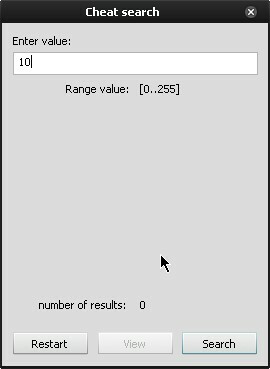
Būsite paraginti įvesti vertę. Kadangi mes užšaldysime gyvybių skaičių, įrašėme 10, tai buvo dabartinis mūsų gyvenimų skaičius.

Langas parodys rezultatų skaičių. Uždarykite dialogo langą (nespauskite „Paleisti iš naujo“).
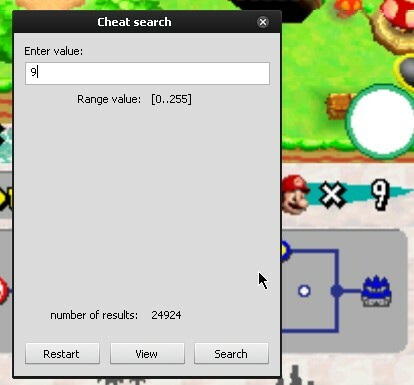
Pakeiskite gyvybių skaičių. Mes patekome į gyvenimą ir praradome gyvenimą, kad sumažintume 9 gyvybių skaičių. Grįžkite į Emuliacija> Cheats> Paieška, įveskite naują numerį (mūsų būtų 9) ir paspauskite Paieška.
Rezultatų skaičius turėjo žymiai sumažėti (aš baigiau 4). Galite vėl numirti ir ieškoti naujo skaičiaus, kad vėl sumažintumėte rezultatų skaičių, arba tiesiog pridėkite visas reikšmes. Bet kuriuo atveju, kai baigsite, paspauskite Vaizdasir pasirinkite kiekvieną reikšmę ir spustelėkite Papildyti.
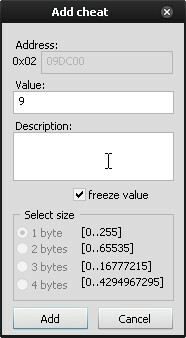
Galite įšaldyti vertę arba ją pakeisti. Aš pasirinkau jį užšaldyti ir spustelėjau Papildyti. Tai viskas - išsamesnis vadovas, peržiūra „DeSmuME“ vadovas.
Tai yra visos pagrindinės „DeSmuME“ funkcijos. Atsisiųskite jų svetainėje. Jei turite klausimų ar problemų, prašau išsakyti komentaruose.
Aš esu vidurinės mokyklos moksleivė iš Pietų Kalifornijos - mėgau vaizdo žaidimus ir eikvojau laiką. Dirbdamas ne mokyklinį darbą, žudau laiką prie kompiuterio.

